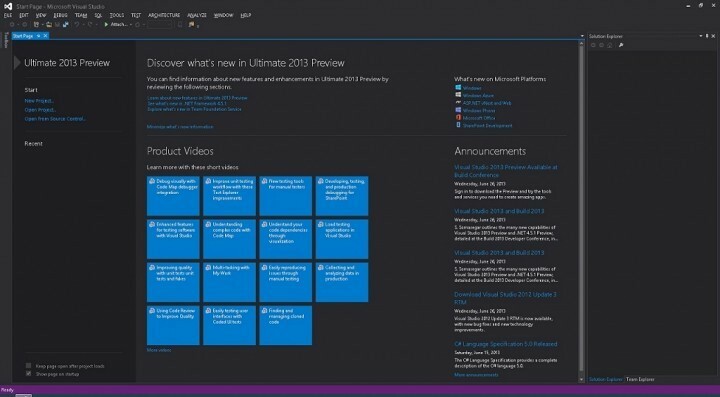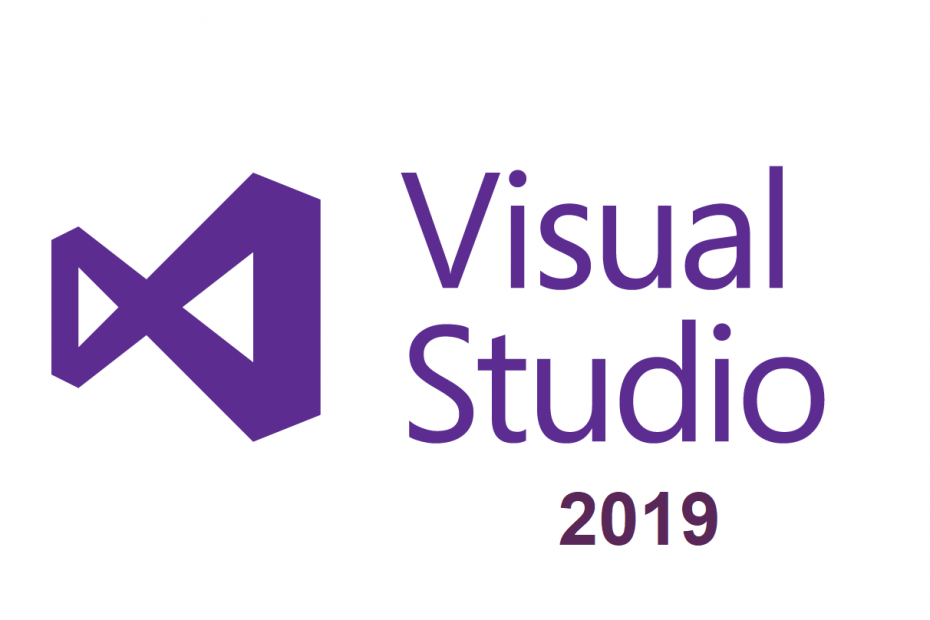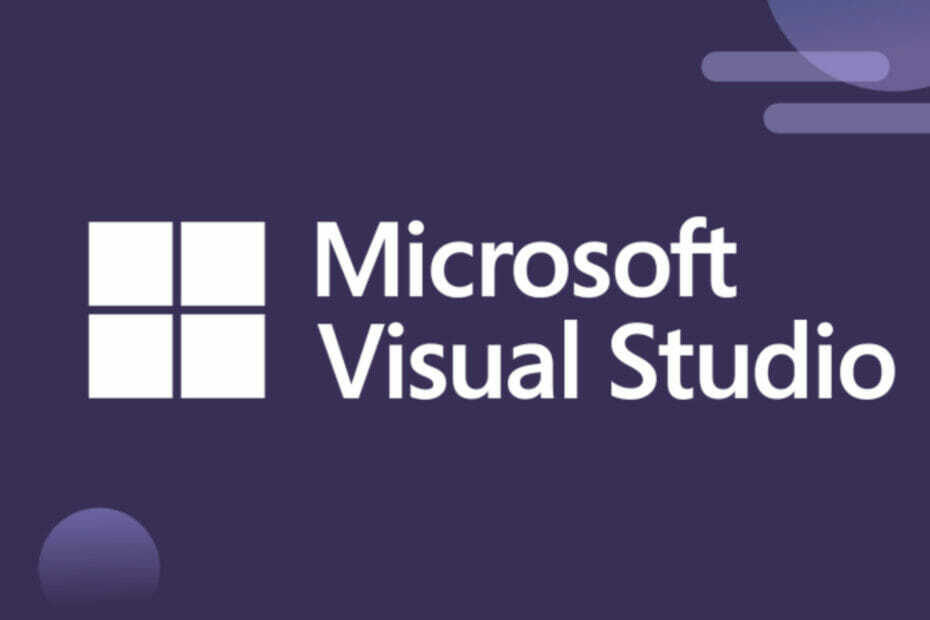Per gestire questo fastidioso problema, basta modificare l'installazione degli strumenti di compilazione
- Per risolvere questo problema, devi scaricare l'ultimo pacchetto Microsoft Visual C++.
- L'installazione di Microsoft C++ Build Tools è abbastanza efficace per gestire questo errore.
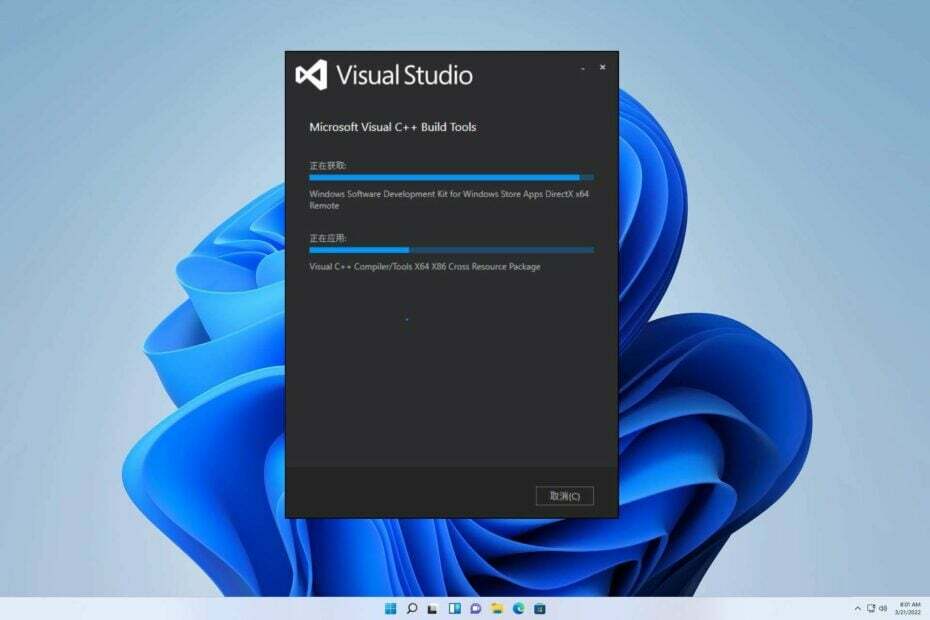
XINSTALLARE CLICCANDO SUL FILE DI DOWNLOAD
- Scarica e installa Fortect sul tuo computer.
- Avvia lo strumento e Avvia la scansione
- Fare clic con il tasto destro su Riparazionee risolverlo in pochi minuti.
- 0 i lettori hanno già scaricato Fortect finora questo mese
Sulla base degli utenti su varie piattaforme, è stato segnalato che un messaggio di errore che legge Microsoft Visual C++ 14.0 o versione successiva viene visualizzata frequentemente durante l'installazione di Python e Word Nuvola.
La situazione attuale è simile al Errore di runtime di Microsoft Visual C++ abbiamo discusso nella nostra guida.
Tuttavia, prima di approfondire il problema, è imperativo comprenderne la causa principale.
Cosa causa l'errore richiesto da Microsoft Visual C++ 14.0 o versione successiva?
I seguenti motivi sono le cause dell'errore richiesto da Microsoft Visual C++ 14.0 o versione successiva:
- Componenti visivi C++ mancanti –Il segmento Visual C++ potrebbe richiedere questo errore.
Come posso correggere l'errore richiesto da Microsoft Visual C++ 14.0 o versione successiva?
1. Scarica gli ultimi pacchetti ridistribuibili di Visual C++
- Visitare il sito web A scaricamento la versione attuale.
- Fare clic su Visual Studio 2015, 2017, 2019 e 2022.
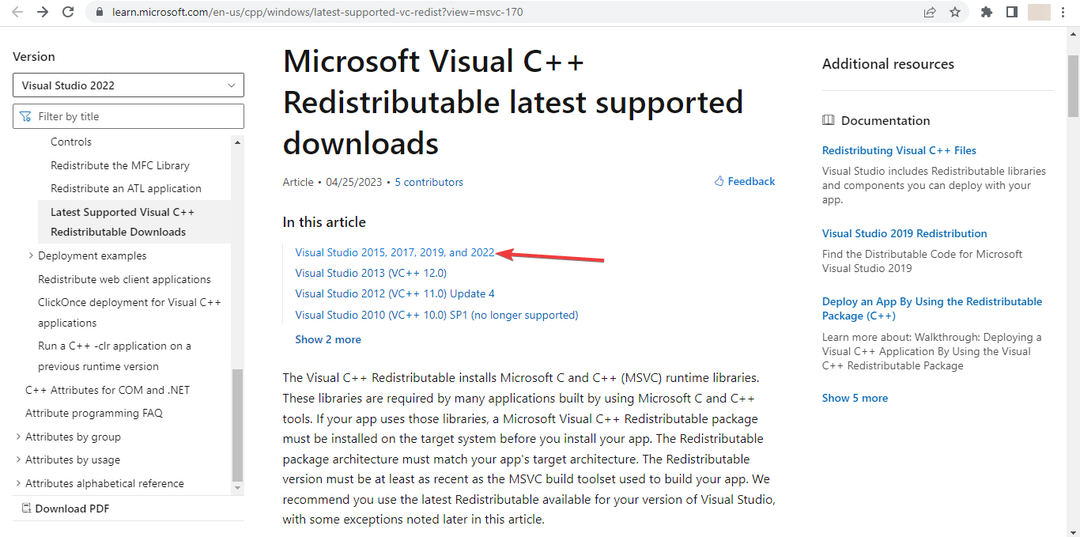
- Infine, scegli il pacchetto specifico per il tuo sistema e, una volta scaricato e completato il processo di installazione, Ricomincia il tuo computer.
- Apri il Programma di installazione di Visual Studio.
- Individua Visual Studio Build Tools e fai clic su Modificare.
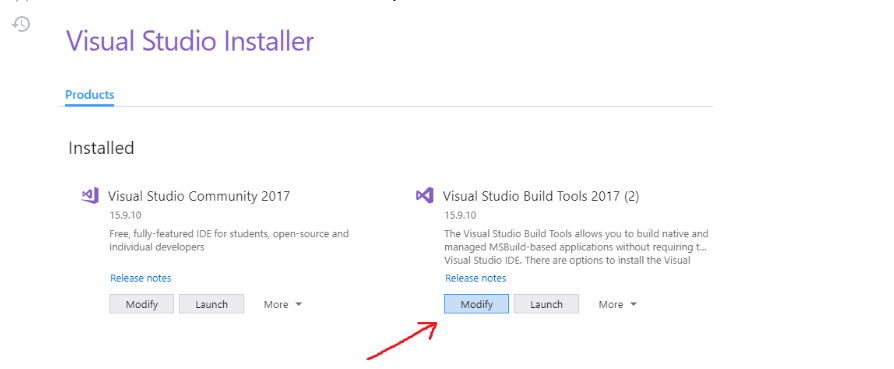
- Aggiungere un segno di spunta agli strumenti di compilazione di Visual C++ e quindi fare clic su Modificare in basso a destra per installarli.
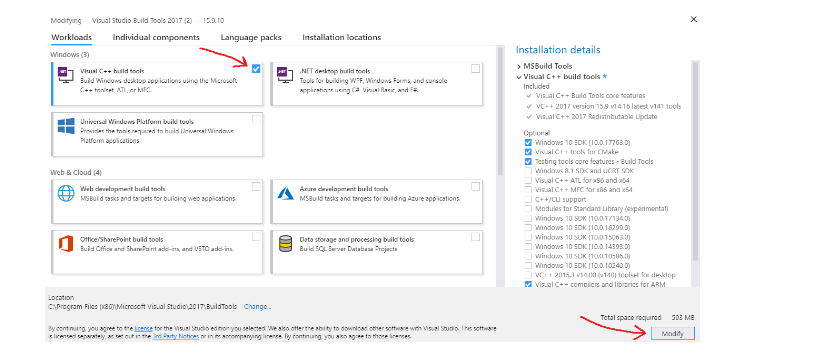
- Visita questo link e installa il file Strumenti di compilazione Microsoft C++.
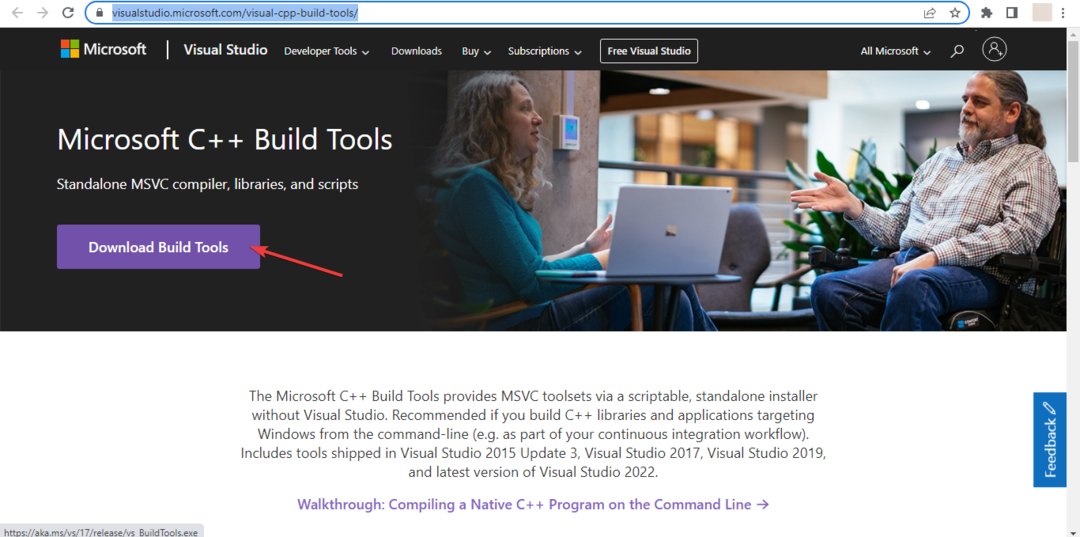
- Dopo aver installato il software, seguire i passaggi.
- Infine, scegli il pacchetto specifico per il tuo dispositivo dopo averlo scaricato e completato il processo di installazione.
- Ricomincia il tuo computer.
Confidiamo che questa guida abbia offerto un supporto essenziale per risolvere il tuo problema. Come avrai notato, risolvere questa questione non è così intimidatorio come potrebbe sembrare a prima vista.
- Il codice VS sembra sfocato su Windows 11? Risolvilo in 4 passaggi
- Impossibile caricare la libreria dbdata.dll: 5 modi per risolverlo
- L'applicazione Spotify non risponde Errore: come risolverlo
- Il mouse non funziona su Nvidia Overlay? 6 modi per risolverlo
In caso di ulteriori difficoltà, ti consigliamo di consultare la nostra guida sul Impossibile installare Microsoft Visual C++ 2015 ridistribuibile. Questa risorsa potrebbe fornire rimedi simili al tuo problema.
Ci piacerebbe sentire i tuoi pensieri in merito, quindi lascia un commento qui sotto e facci sapere quale soluzione hai trovato più efficace. Il tuo feedback è molto apprezzato.
Hai ancora problemi?
SPONSORIZZATO
Se i suggerimenti di cui sopra non hanno risolto il tuo problema, il tuo computer potrebbe riscontrare problemi di Windows più gravi. Ti suggeriamo di scegliere una soluzione all-in-one come Fortit per risolvere i problemi in modo efficiente. Dopo l'installazione, basta fare clic su Visualizza e correggi pulsante e quindi premere Avvia riparazione.